Edullisen, kevyen rakenteen ja intuitiivisen käytön yhdistelmä lisää Chromebookin suosiota. Vaikka Chromebookit eivät ehkä ole tehokkaimpia laitteita vaativiin tehtäviin, kuten ammattimaiseen videoeditointiin, Chromebookit pystyvät käsittelemään valokuvien perusmuokkausta helposti.
Koska saatavilla on lukuisia valokuvaeditorivaihtoehtoja, oikean valinta voi olla ylivoimaista. Tämä artikkeli jakaa viisi parasta valokuvaeditorit Chromebookille. Voit tarkistaa niiden ominaisuudet, hinnat, edut ja haitat saadaksesi täydellisen sopivuuden tarpeisiisi.
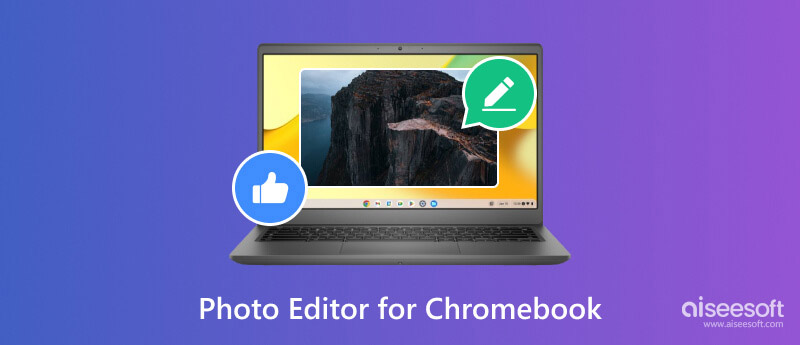
Chromebookeille on saatavilla monia upeita kuvankäsittelyohjelmia. Tässä on kuratoitu luettelo viidestä parhaasta valokuvaeditorista Chromebookeille vuonna 2023. Olitpa rento harrastaja tai ammattivalokuvaaja, voit löytää niistä haluamasi.
Adobe Photoshop Express on ilmainen, monipuolinen valokuvaeditori, joka on saatavilla Chromebookeille. Se tarjoaa monia työkaluja ja ominaisuuksia valokuvien perus- ja edistykselliseen muokkaamiseen, mukaan lukien rajaus ja koon muuttaminen, valotuksen, kontrastin ja värin säätäminen, suodattimien ja tehosteiden käyttäminen, tekstin ja grafiikan lisääminen, epäpuhtauksien ja punasilmäisyyden poistaminen ja paljon muuta. Photoshop Express voi olla loistava vaihtoehto käyttäjille, jotka haluavat tehokkaan ja monipuolisen valokuvaeditorin ilman tilausmaksua.
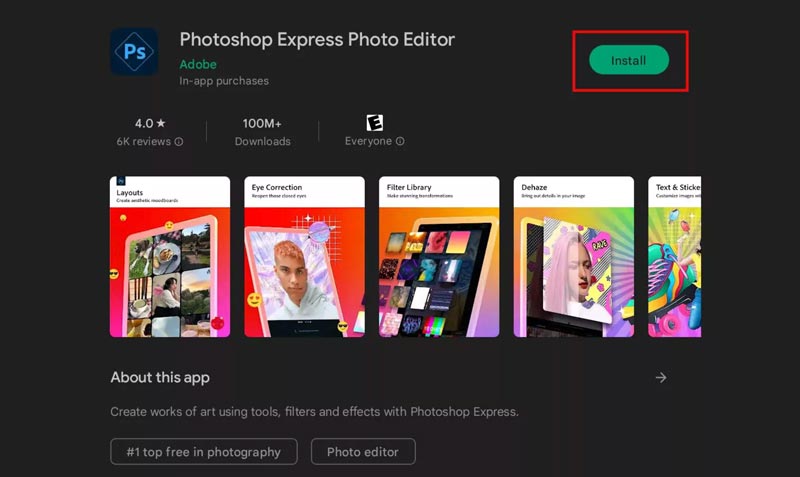
PROS
CONS
Pixlr on tehokas valokuvaeditori, josta on nopeasti tullut suosittu valinta Chromebook-käyttäjien keskuudessa. Se tarjoaa vakuuttavan vaihtoehdon kalliimmille ja monimutkaisemmille ohjelmistoille, kuten Photoshopille. Sen käyttöliittymä on puhdas ja selkeä, ja kaikki olennaiset työkalut ja ominaisuudet ovat helposti saatavilla.
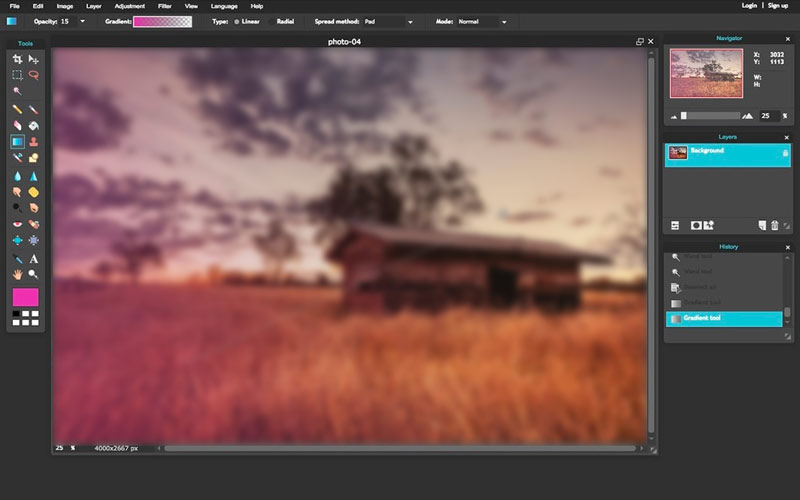
Pixlr tarjoaa kaikki tarvitsemasi perusmuokkaustyökalut, mukaan lukien rajaus, koon muuttaminen, kääntäminen ja valotuksen, värin ja kontrastin säätäminen. Se sisältää myös edistyneempiä ominaisuuksia, kuten tasoja, maskeja ja suodattimia. Voit käyttää Pixlria verkkosovelluksena ja mobiilisovelluksena Chromebook-laitteellasi.
PROS
CONS
GIMP (GNU Image Manipulation Program) on ilmainen ja avoimen lähdekoodin valokuvaeditori, jolla on pitkä historia ja omistautunut yhteisö. Se tarjoaa tehokkaan joukon ominaisuuksia edistyneeseen kuvien käsittelyyn ja muokkaamiseen, kuten tuhoamaton muokkaus, tasot ja maskit, edistyneet valintatyökalut, komentosarjat, vesileimojen poistaminen kuvista, ja enemmän. Laajoja tiedostomuotoja, mukaan lukien raakakuvat, tuetaan.
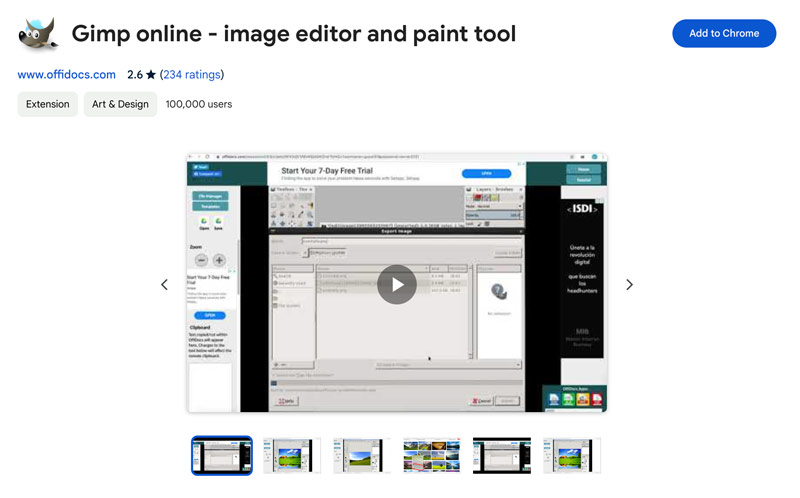
PROS
CONS
Polar Photo Editor on pilvipohjainen valokuvaeditori, joka tarjoaa tehokkaan työkalusarjan käyttäjäystävällisessä käyttöliittymässä. Siinä on ainutlaatuinen paikallissäätöominaisuus, jonka avulla voit hallita tarkasti valokuvasi tiettyjä alueita. Se kerää erilaisia suodattimia, esiasetuksia ja väriluokittelutyökaluja. Lisäksi tämän Chromebookin valokuvaeditorin avulla voit helposti poistaa kuvan kohinaa ja terävöittää sitä.
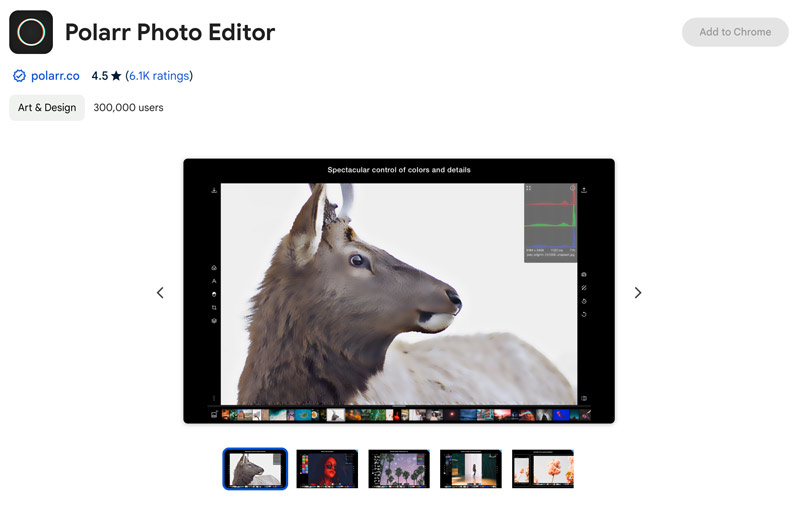
PROS
CONS
Photopea on ilmainen online-valokuvien muokkausohjelma Chromebookeille, joka tarjoaa yllättävän tehokkaat muokkaustyökalut. Se tukee kaikkia yleisesti käytettyjä kuvaformaatteja ja valokuvia Adobe Photoshopista, GIMPistä, Sketchistä ja CorelDRAWista. Photopean avulla voit jatkaa työskentelyä olemassa olevien projektiesi parissa muilla työkaluilla muokattuna ja viedä ne haluamissasi muodoissa. Lisäksi se on yhteensopiva eri tasotyylien, älykkäiden objektien, tekstikerrosten, maskien ja muiden kanssa.
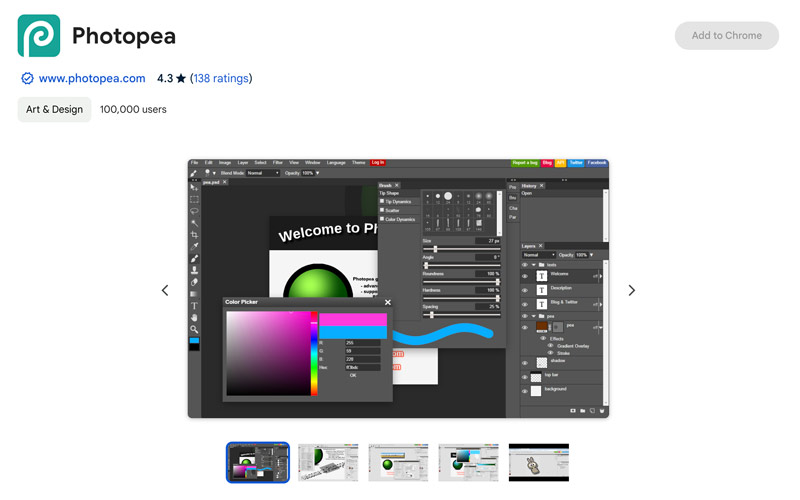
PROS
CONS
Parhaan valokuvaeditorin valitseminen Chromebookillesi riippuu erityistarpeistasi ja budjettistasi. Jos olet aloittelija, Photoshop Express on hyvä vaihtoehto. Jos etsit tehokkaampaa valokuvaeditoria edistyneillä ominaisuuksilla, GIMP tai Photopea ovat hyviä valintoja. Ja jos tarvitset Chromebookin kuvankäsittelyohjelman erityisesti värien luokitteluun, Polarr Photo Editor on loistava vaihtoehto. Riippumatta tarpeistasi, on olemassa valokuvaeditori, joka sopii sinulle täydellisesti.
Kun haluat parantaa kuvan laatua menettämättä, ilmaiset verkkovaihtoehdot, kuten Aiseesoft Image Upscaler verkossa voi olla loistava ratkaisu. Tämä verkkopohjainen työkalu käyttää tekoälytekniikkaa kuvien älykkääseen skaalaaminen ja niiden laadun parantaminen. Voit suurentaa kuviasi jopa 8x, jolloin ne soveltuvat tulostukseen tai verkkokäyttöön. Se on täysin ilmainen ja ilman rekisteröintiä, tilausta tai vesileimaa.


Jos haluat enemmän hallintaa ja toimintoja viedäksesi kuvankäsittelysi uudelle tasolle, kokeile sen edistynyttä työpöytäversiota, Aiseesoftia. AI Photo Editor.
100 % turvallinen. Ei mainoksia.
100 % turvallinen. Ei mainoksia.
Onko Chromebookissa sisäänrakennettu kuvankäsittelyohjelma?
Kyllä, Chromebookeissa on sisäänrakennettu kuvankäsittelyohjelma Tiedostot-sovelluksessa. Sen avulla voit suorittaa joitain perusmuokkaustehtäviä. Siitä puuttuu kuitenkin kehittyneempiä ominaisuuksia, kuten tasot, maskit ja valikoiva muokkaus.
Onko Chromebook parempi kuvankäsittelyyn kuin Windows?
Jos olet satunnainen käyttäjä, jonka tarvitsee tehdä vain perusvalokuvien muokkaustehtäviä, Chromebook voi olla hyvä vaihtoehto. Jos olet kuitenkin vakava valokuvaaja, jonka täytyy muokata suuria tiedostoja tai käyttää ammattitason ohjelmistoja, Windows-kannettava on parempi valinta.
Onko Chromebookissa Windows?
Ei, Chromebookit eivät käytä Windowsia alkuperäisesti. Chromebookit toimivat Chrome-käyttöjärjestelmällä, Linux-pohjaisella käyttöjärjestelmällä, joka on suunniteltu nopeutta, turvallisuutta ja yksinkertaisuutta varten. Chrome-käyttöjärjestelmä käyttää ensisijaisesti verkkosovelluksia ja Android-sovelluksia, ei Windows-sovelluksia.
Yhteenveto
Tässä artikkelissa tarkastellaan 5 parasta valokuvaeditorit Chromebookeille. Voit tietää niiden tärkeimmät ominaisuudet, edut ja haitat ja päättää sitten, mikä niistä sopii sinulle.

Suurenna ja paranna kuvia jopa 4K erissä nopeasti laajalla tuella eri kuvaformaateille.
100 % turvallinen. Ei mainoksia.
100 % turvallinen. Ei mainoksia.